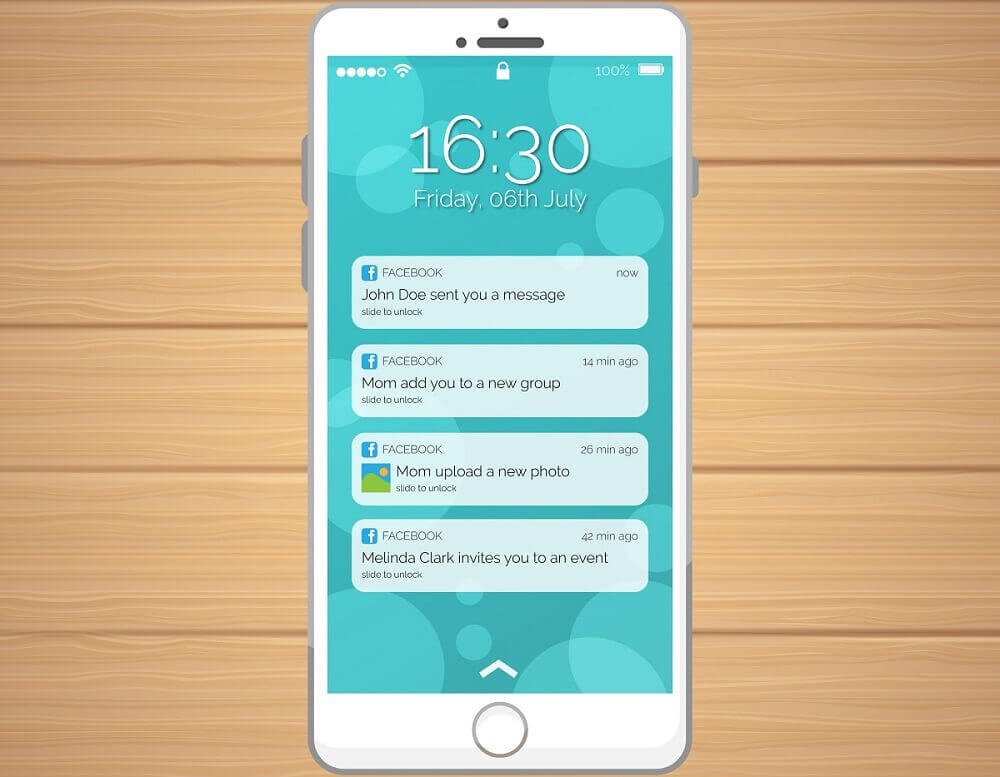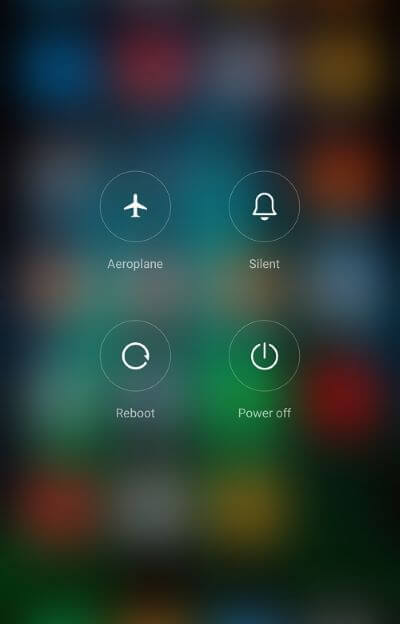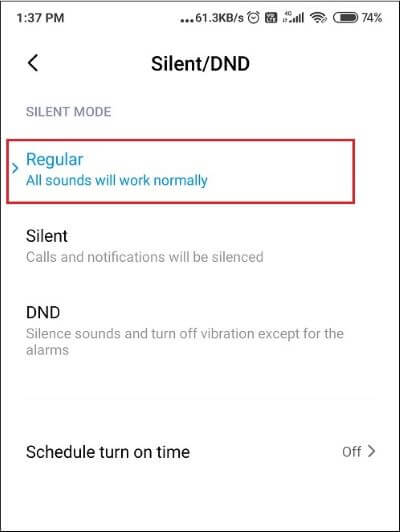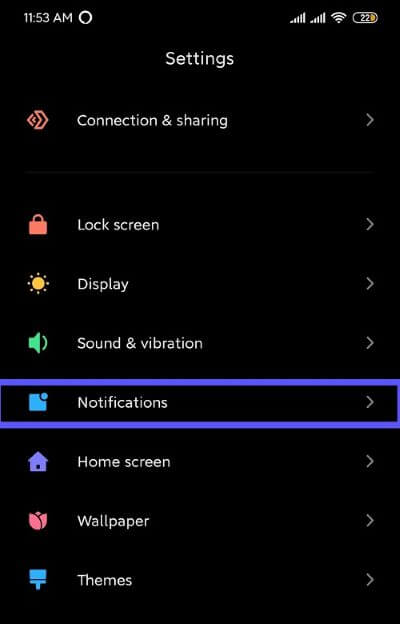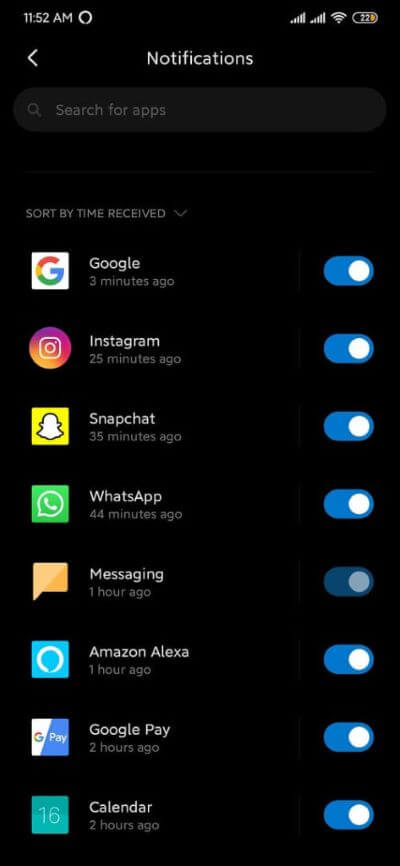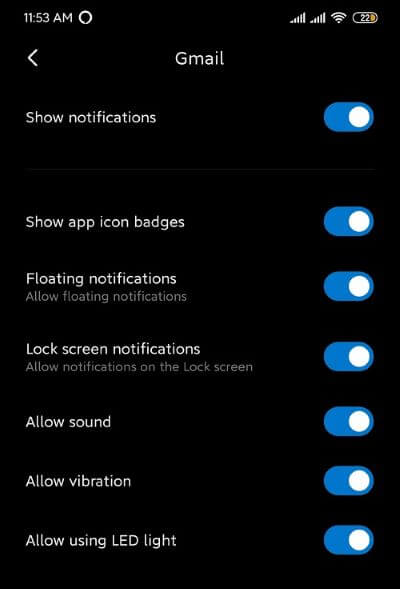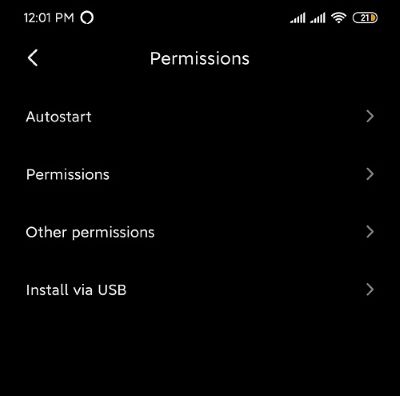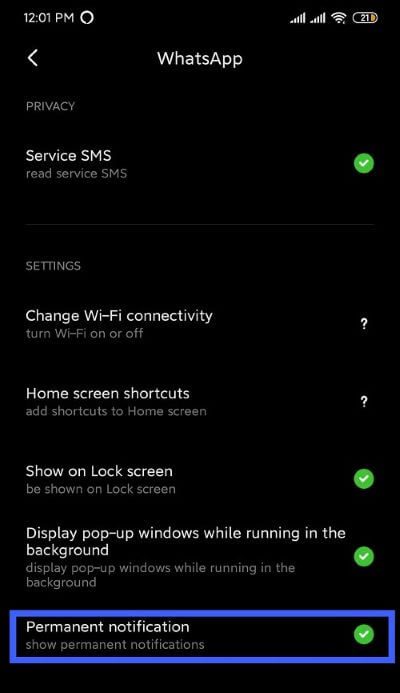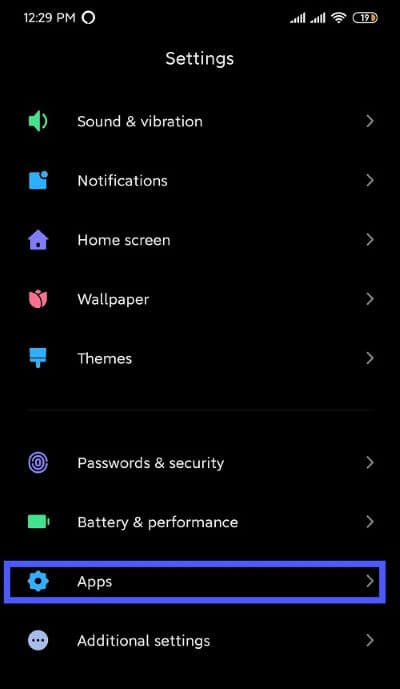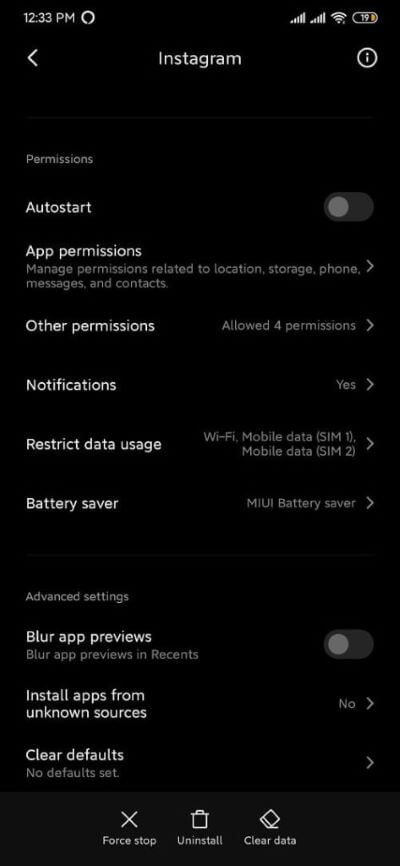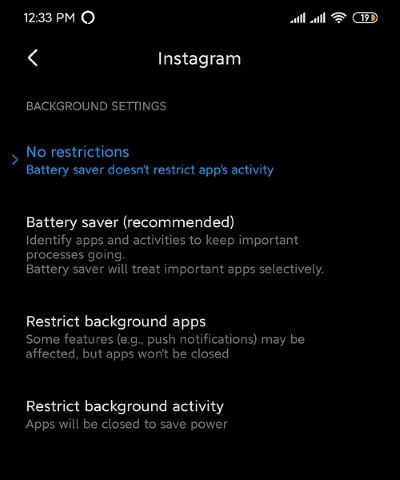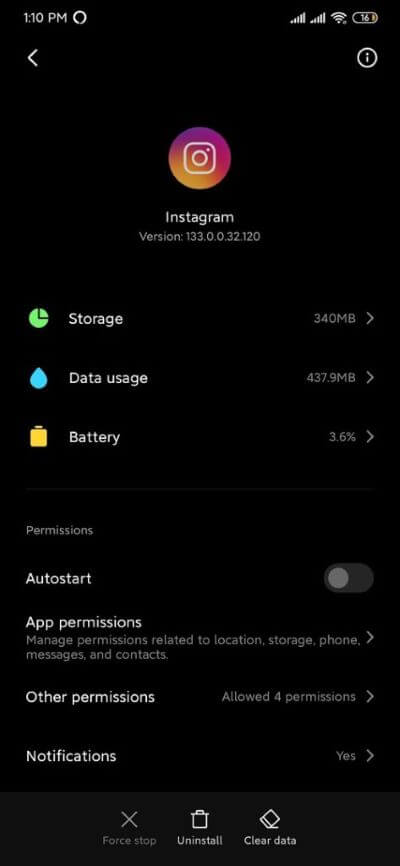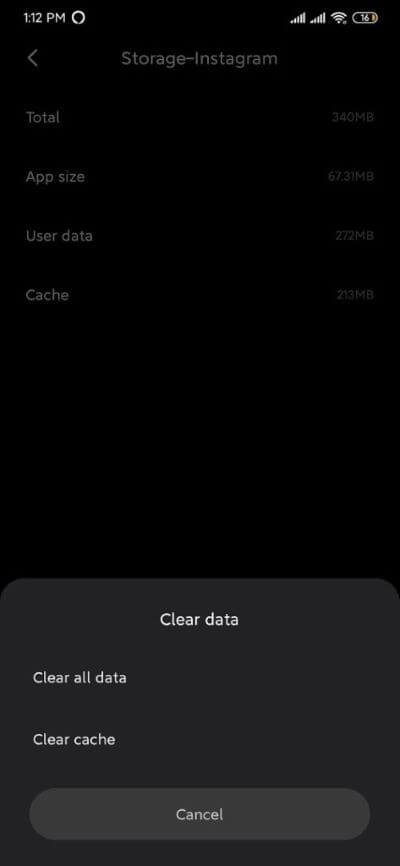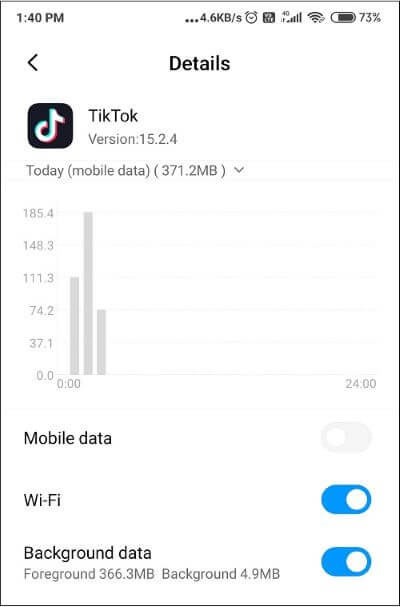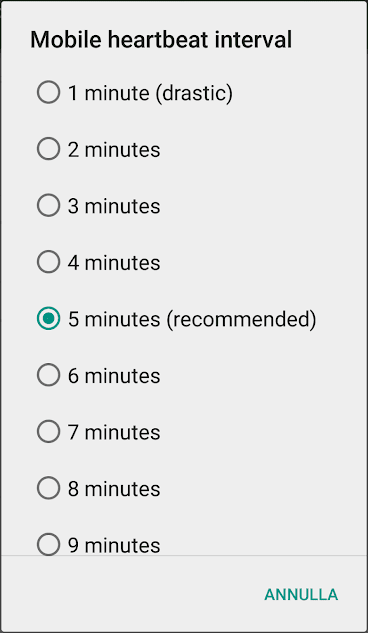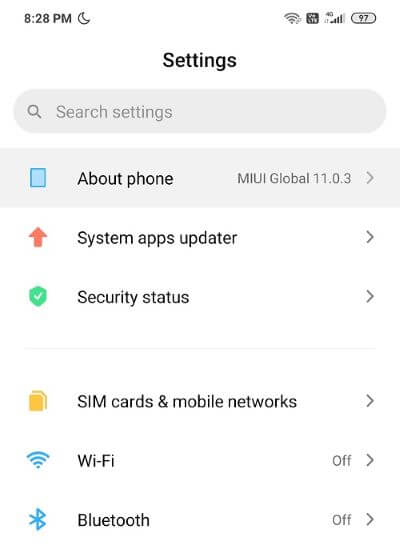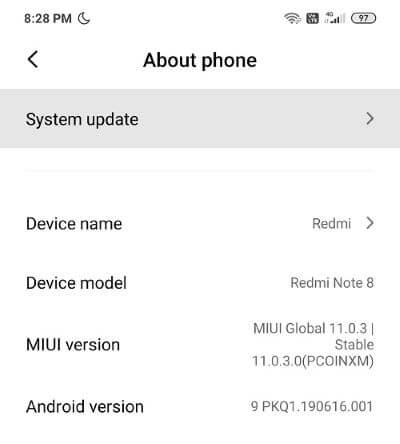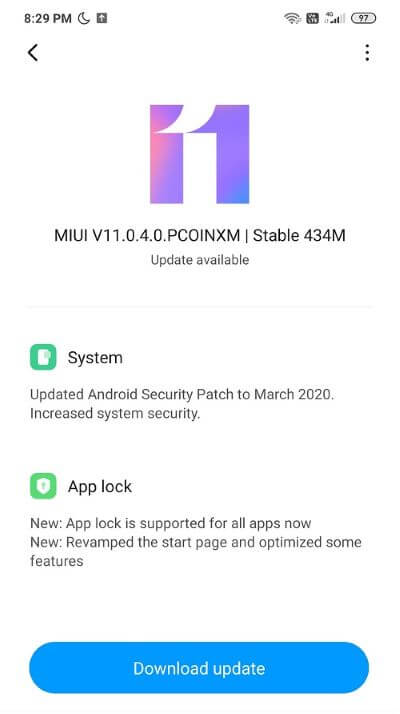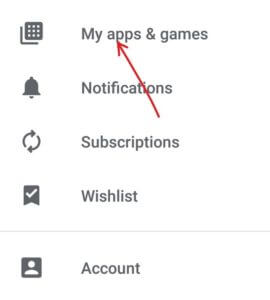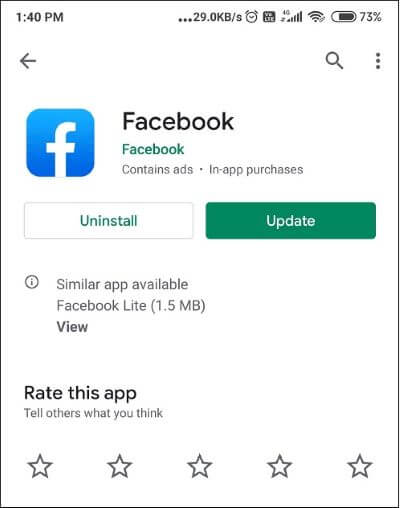Fix Android-Benachrichtigungen werden nicht angezeigt
Das Benachrichtigungsfeld ist ein wesentlicher Bestandteil jedes Smartphone-Benutzers und wahrscheinlich das erste, was wir überprüfen, wenn wir Ihr Smartphone entsperren. Durch diese Benachrichtigungen wird der Benutzer über Erinnerungen, neue Nachrichten oder andere Neuigkeiten von auf dem Gerät installierten Anwendungen informiert. Grundsätzlich hält es den Benutzer mit Informationen, Berichten und anderen Details zu den Apps auf dem Laufenden.
In der heutigen Welt voller Technologie wird alles über unsere Mobiltelefone erledigt. Von Google Mail إلى Facebook Für WhatsApp und sogar Tinder tragen wir alle diese Apps in unseren Taschen. kann ein Verlust sein Hinweise Eine dieser grundlegenden Apps ist wirklich erschreckend.
Das Benachrichtigungsfeld in Android wurde mit dem Hauptziel verbessert, es so einfach wie möglich zu halten, um die Interaktion mit verschiedenen Apps mühelos zu gestalten und das Gesamterlebnis zu verbessern.
All diese kleinen Verbesserungen zur Verbesserung der Interaktion des Benutzers mit dem Benachrichtigungsfeld sind jedoch nutzlos, wenn keine Benachrichtigungen angezeigt werden. Dies kann sich als sehr gefährlich erweisen, da der Benutzer die wichtigen Warnungen erst nach dem Öffnen dieser bestimmten App erfährt.
Fix Android-Benachrichtigungen werden nicht angezeigt
Es gibt verschiedene Möglichkeiten, das Problem zu lösen. Die effektivsten werden im Folgenden besprochen.
Methode 1: Starten Sie das Gerät neu
Bereiten Starten Sie das Telefon neu Eine der grundlegenden und besten Lösungen, um bei Hardwareproblemen alles wieder in Ordnung zu bringen.
Dies kann durch Drücken und Halten von erfolgen "Power-Taste""Auswahl"Neustart".
Dies dauert je nach Telefon ein oder zwei Minuten und behebt oft nur sehr wenige Probleme.
Methode 2: Deaktivieren Sie den Modus „Nicht stören“
Arbeitsmodus "Bitte nicht störenWie der Name schon sagt, schalten Sie alle Anrufe und Benachrichtigungen auf Ihrem Gerät stumm.
Obwohl es eine Option zum Deaktivieren des Nicht stören-Modus für bevorzugte Apps und Anrufe gibt, wird die Anzeige von Benachrichtigungen im Benachrichtigungsfeld durch die App eingeschränkt, wenn sie auf Ihrem Telefon aktiviert bleibt.
um den Modus zu deaktivierenStöre nicht’, streichen Sie nach unten, um auf das Benachrichtigungsfeld zuzugreifen, und tippen Sie auf DND. Oder Sie können DND auch deaktivieren, indem Sie diese Schritte ausführen:
1. Öffnen die Einstellungen auf deinem Telefon und tippe dann auf Töne und Benachrichtigung.
2. Suchen Sie nun nach „Modus“Bitte nicht störenoder suche nach DND aus der Suchleiste.
3. Klicken Sie auf „regulärEtwas deaktivieren DND.
Wir hoffen, dass Ihr Problem behoben ist und Sie die Benachrichtigungen auf Ihrem Telefon sehen können.
Methode 3: Überprüfen Sie die Benachrichtigungseinstellungen der App
Wenn Ihnen der obige Schritt nicht weitergeholfen hat, sollten Sie es sich ansehen Benachrichtigungsberechtigungen für jede Anwendung. Wenn Sie für eine bestimmte App keine Benachrichtigungen erhalten können, müssen Sie den Benachrichtigungszugriff und die Berechtigungen für diese bestimmte App überprüfen.
a) Benachrichtigungseingang
1. Öffnen die Einstellungen auf deinem Android-Telefon und tippe dann auf Benachrichtigungen.
2. Innerhalb Hinweise , Lokalisieren Die Anwendung für wen Sie das Problem haben.
3. Als nächstes schalten Sie den Schalter neben Benachrichtigungen anzeigen ein, und wenn er bereits aktiviert ist, schalten Sie ihn aus und aktivieren Sie ihn wieder.
b) Hintergrundberechtigungen
1. Öffnen die Einstellungen Dann drücken Anwendungen.
2. Innerhalb Anwendungen , Lokalisieren Berechtigungen Dann klick auf Andere Berechtigungen.
3. Stellen Sie sicher, dass der Kippschalter neben eingeschaltet ist Permanente Benachrichtigungen.
Methode 4: Deaktivieren Sie den Batteriesparmodus für Apps
1. Öffnen die Einstellungen auf deinem Telefon und tippe dann auf Anwendungen.
2. Innerhalb Anwendungen , Lokalisieren Die Anwendung der keine Benachrichtigungen anzeigen kann.
3. Drücken Sie Batterieschonung unter der jeweiligen Anwendung.
4. Wählen Sie als Nächstes „Keine Einschränkungen".
Methode 5: Cache und Daten löschen
Der App-Cache kann ohne Auswirkungen auf Benutzereinstellungen und -daten gelöscht werden. Gleiches gilt jedoch nicht für das Löschen von App-Daten. Wenn Sie App-Daten löschen, werden Benutzereinstellungen, Daten und Konfigurationen entfernt.
1. Öffnen die Einstellungen auf deinem Gerät und gehe dann zu Anwendungen.
2. Gehe zu Die Anwendung betroffen innerhalb"Alle Anwendungen.
3. Drücken Sie Lager Unter den spezifischen Anwendungsdetails.
4. Drücken Sie Cache leeren.
5. Versuchen Sie erneut, die App zu öffnen, und prüfen Sie, ob Sie beheben können, dass Android-Benachrichtigungen nicht angezeigt werden. Wenn das Problem weiterhin besteht, wählen Sie Alle Daten löschen und versuchen Sie es im letzten Schritt erneut.
Methode 6: Hintergrunddaten aktivieren
Wenn die Hintergrunddaten einer bestimmten App deaktiviert sind, kann es sein, dass Android-Benachrichtigungen nicht angezeigt werden. Um dies zu beheben, müssen Sie die Hintergrunddaten für eine bestimmte App mithilfe der folgenden Schritte aktivieren:
1. Öffnen die Einstellungen auf deinem Telefon und tippe auf Anwendungen.
2. Wählen Sie nun Die Anwendung für die Sie Hintergrunddaten aktivieren möchten. Klicken Sie nun auf Datennutzung innerhalb der Anwendung.
3. Sie finden eine Option „Hintergrunddaten. Aktivieren Sie den Schalter daneben, und Sie sind fertig.
Überprüfen Sie, ob Sie beheben können, dass Android-Benachrichtigungen nicht angezeigt werden. Wenn das Problem weiterhin besteht, deaktivieren Sie den Datensparmodus, indem Sie zu Einstellungen > Netzwerk und Internet > Datennutzung > Datensparmodus gehen.
Methode 7: Synchronisierung mit einer Drittanbieter-App optimieren
Android unterstützt die Einstellungsfunktion für die Synchronisierungsintervallfrequenz nicht mehr. Sie ist standardmäßig auf 15 Minuten eingestellt. Der Zeitraum kann auf weniger als eine Minute verkürzt werden. Um dies zu beheben, laden Sie eine App herunter Fixer für Push-Benachrichtigungen aus dem Playstore.
Mit dieser Anwendung können Sie verschiedene Zeitintervalle einstellen, beginnend von einer Minute bis zu einer halben Stunde. Weniger Zeiten machen die Synchronisierung schneller und schneller, aber eine kurze Erinnerung daran, dass der Akku schneller entladen wird.
Methode 8: Aktualisieren Sie Ihr Android-Betriebssystem
Wenn Ihr Betriebssystem nicht auf dem neuesten Stand ist, kann dies der Grund dafür sein, dass Android-Benachrichtigungen nicht angezeigt werden. Ihr Telefon funktioniert ordnungsgemäß, wenn es rechtzeitig aktualisiert wird. Manchmal kann ein bestimmter Fehler zu Konflikten mit Android-Benachrichtigungen führen. Um das Problem zu beheben, müssen Sie auf Ihrem Android-Telefon nach dem neuesten Update suchen.
Gehen Sie wie folgt vor, um zu überprüfen, ob Ihr Telefon über die aktualisierte Version der Software verfügt:
1. Öffnen die Einstellungen auf deinem Telefon und tippe dann auf über das Gerät.
2. Drücken Sie Systemupdate Unter über das Telefon.
3. Als nächstes klicken Sie auf die „Option“Auf Updates prüfen"Oder"Updates herunterladen“.
4. Beim Herunterladen Aktualisierung Stellen Sie sicher, dass Sie mit dem Internet verbunden sind, indem Sie entweder Wi-Fi-Netzwerk.
5. Warten Sie, bis die Installation abgeschlossen ist, und starten Sie Ihr Gerät neu.
Methode 9: Installieren Sie die betroffenen Apps neu
Wenn eine Ihrer Apps nicht richtig funktioniert und in diesem Fall keine Benachrichtigungen angezeigt werden, können Sie sie jederzeit neu installieren, um alle Fehler im Zusammenhang mit dem vorherigen Update zu beheben. Befolgen Sie diese Schritte, um eine App neu zu installieren:
1. Eröffne einen Laden Google Play Dann drückenMeine Apps und Spiele".
2. Suche nach Die Anwendung wem möchtest du Installieren Sie es neu.
3. Sobald Sie ein bestimmtes Element gefunden haben, tippen Sie darauf und dann auf die Schaltfläche deinstallieren.
4. Sobald der Deinstallationsvorgang abgeschlossen ist, installieren Sie die App erneut.
Methode 10: Warten Sie auf ein neues Update
Selbst nachdem Sie alle oben genannten Schritte ausprobiert haben, können Sie immer noch nicht beheben, dass Android-Benachrichtigungen nicht angezeigt werden. Sie können nur auf das neue Update warten, das die Fehler in der vorherigen Version definitiv behebt. Sobald das Update eintrifft, können Sie Ihre App-Version deinstallieren und die neueste Version installieren.
Dies sind einige der effektivsten Möglichkeiten, um meine Probleme mit "Android-Benachrichtigungen werden nicht angezeigt" zu lösen. Wenn weiterhin ein Problem auftritt, wird ein Zurücksetzen auf die Werkseinstellungen/Werkseinstellungen empfohlen.
Ich hoffe, die obigen Schritte waren hilfreich und mit den oben genannten Methoden können Sie Android-Benachrichtigungen beheben, die kein Problem anzeigen. Wenn Sie noch Fragen haben oder dem obigen Leitfaden etwas hinzufügen möchten, können Sie sich gerne im Kommentarbereich melden.